Σημείωση: Θέλουμε να σας παρέχουμε το πιο πρόσφατο περιεχόμενο βοήθειας στη γλώσσα σας όσο πιο σύντομα γίνεται. Αυτή η σελίδα έχω μεταφραστεί μέσω αυτοματοποιημένης διαδικασίας και ενδεχομένως να περιέχει γραμματικά λάθη και ανακρίβειες. Ο σκοπός μας είναι αυτό το περιεχόμενο να σας φανεί χρήσιμο. Μπορείτε να μας ενημερώσετε στο κάτω μέρος αυτής της σελίδας εάν οι πληροφορίες σάς φάνηκαν χρήσιμες; Εδώ θα βρείτε το άρθρο στα Αγγλικά , για να το συμβουλεύεστε εύκολα.
Μπορείτε να εισαγάγετε μια βασική υπερ-σύνδεση σε οποιοδήποτε έγγραφο του Office σε κινητή συσκευή. Σε Word, μπορείτε επίσης να εισαγάγετε εμφανιζόμενο κείμενο για οποιαδήποτε διεύθυνση URL που μπορείτε να εισαγάγετε.
PowerPoint σάς επιτρέπει επίσης να εισαγάγετε εμφανιζόμενο κείμενο για οποιαδήποτε διεύθυνση URL που μπορείτε να εισαγάγετε.
 |
Για να δείτε αυτή τη δυνατότητα στο PowerPoint, πρέπει να είναι ένα κάτοχοι εμπιστευτικών Office Τα μέλη του προγράμματος Insider είναι συνδρομητές του Microsoft 365 που έχουν πρόσβαση στις νέες δυνατότητες πιο νωρίς από τους υπόλοιπους χρήστες κάθε μήνα και βοηθούν την ομάδα του Office να τις αξιολογήσει. Γίνετε μέλος του προγράμματος Insider. |
Σε οποιοδήποτε έγγραφο του Office
Μπορείτε να προσθέσετε μια βασική υπερ-σύνδεση σε ένα έγγραφο του Office σε κινητή συσκευή, πληκτρολογώντας απλώς μια έγκυρη διεύθυνση URL που ακολουθείται από μια αλλαγή γραμμής. Για παράδειγμα, πληκτρολογήστε www.wikipedia.com ή http://wikipedia.com και, στη συνέχεια, πατήστε το κουμπί Επιστροφή. Το Office αναγνωρίζει το κείμενο ως διεύθυνση URL και εισάγει μια υπερ-σύνδεση.
Στο Word και PowerPoint
Εκτός από τη δημιουργία σύνδεσης web βασικές "http", μπορείτε επίσης να χρησιμοποιήσετε σύνταξη "mailto" για να δημιουργήσετε μια σύνδεση που θα ανοίξει ένα μήνυμα ηλεκτρονικού ταχυδρομείου όταν κάνετε κλικ. (Παράδειγμα: mailto:info@contoso.com)
-
Σε Android tablet, πατήστε την καρτέλα Εισαγωγή .

Στο τηλέφωνο Android, πατήστε το εικονίδιο επεξεργασίας

-
Πατήστε σύνδεσης.

-
Πληκτρολογήστε το κείμενο προς εμφάνιση και τη διεύθυνση της σύνδεσης.
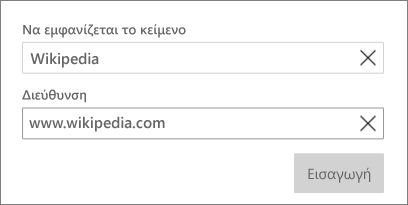
-
Πατήστε Εισαγωγή.
Εκτός από τη δημιουργία σύνδεσης web βασικές "http", μπορείτε επίσης να χρησιμοποιήσετε σύνταξη "mailto" για να δημιουργήσετε μια σύνδεση που θα ανοίξει ένα μήνυμα ηλεκτρονικού ταχυδρομείου όταν κάνετε κλικ. (Παράδειγμα: mailto:info@contoso.com)
-
Στο iPhone, πατήστε Επεξεργασία

-
Πατήστε Εισαγωγή > σύνδεση.
-
Εισαγάγετε τη διεύθυνση της σύνδεσης και να εμφανίζεται το κείμενο.
-
Στο iPhone, πατήστε την εργασία. Στο iPad σας, απλώς πατήστε έξω από το παράθυρο διαλόγου για να τη ματαιώσετε.
-
Στο Windows tablet, πατήστε την καρτέλα Εισαγωγή.

Στο Windows phone, πατήστε περισσότερα

-
Πατήστε σύνδεσης.

-
Πληκτρολογήστε το κείμενο προς εμφάνιση και τη διεύθυνση της σύνδεσης.
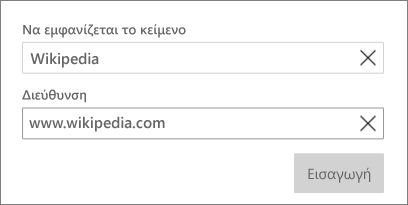
-
Πατήστε Εισαγωγή.










